Aflați cum puteți face ca IPTV să funcționeze în rețeaua AT&T
- Pot exista unele probleme de server din cauza cărora IPTV nu funcționează pe AT&T.
- Puteți încerca să ștergeți memoria cache DNS sau să ștergeți datele browserului.
- În caz contrar, poate doriți să dezactivați protocolul IPv6 pentru a remedia problema.

XINSTALAȚI FÂND CLIC PE DESCARCARE FIȘIER
- Descărcați Fortect și instalați-l pe computerul dvs.
- Începeți procesul de scanare al instrumentului pentru a căuta fișiere corupte care sunt sursa problemei tale.
- Faceți clic dreapta pe Începeți reparația astfel încât instrumentul ar putea porni algoritmul de reparare.
- Fortect a fost descărcat de 0 cititorii luna aceasta.
Mulți dintre cititorii noștri au raportat că se luptă cu IPTV nu funcționează pe AT&T. Din cauza acestei probleme, utilizatorii nu pot transmite conținut pe IPTV și nu se pot bucura de timpul lor.
Această problemă poate fi cauzată din cauza cache-ului corupt sau a fișierelor cookie etc. În acest ghid, vă vom împărtăși câteva soluții care vă vor ajuta să rezolvați problema până la capăt. Să intrăm direct în asta.
De ce nu funcționează IPTV pe AT&T?
Am făcut câteva cercetări și am descoperit câteva dintre motivele comune pentru care IPTV nu funcționează pe AT&T. Unele dintre ele sunt enumerate mai jos:
- Cache-ul DNS este problematic – Sunt șanse ca Cache-ul DNS de pe computer este învechit si cauzand problema.
- Problemă de bază cu browserul – Dacă încercați să transmiteți în flux folosind un browser și vă confruntați cu probleme, atunci ar putea fi din cauza unele erori sau erori în browser.
- Problemă IPv6 – Serviciile nu necesită sau nu acceptă protocolul IPv6 și, din această cauză, IPTV nu funcționează în rețeaua AT&T.
- Problemă legată de rețeaua IPTV – Sunt șanse ca serverul IPTV să fie întrerupt sau în întreținere din cauza căreia IPTV nu funcționează.
- Problemă AT&T Smart Home Manager – Unele opțiuni de securitate avansate care sunt activate în AT&T sunt, de asemenea, responsabile pentru problema IPTV care nu funcționează.
Să trecem acum prin soluțiile avansate care vă vor ajuta să rezolvați problema IPTV care nu funcționează la problema AT&T.
Cum pot repara IPTV dacă nu funcționează în rețeaua AT&T?
Înainte de a aplica soluțiile avansate, vă recomandăm să încercați remediile de mai jos și, sperăm, să rezolvați IPTV-ul care nu funcționează la problema rețelei AT&T.
- Verificați dacă serverele IPTV nu sunt oprite sau în întreținere. Dacă acesta este cazul, atunci nu este nimic în neregulă cu rețeaua dvs.
- Conexiunea dvs. la internet poate fi lentă. Ar trebui să verificați dacă obțineți viteza optimă în funcție de planul dvs. de conexiune la internet sau nu.
Acum verificați soluțiile avansate pentru a remedia această problemă.
1. Dezactivați software-ul Smart Home Manager de la AT&T
- Deschideți A&T Smart Home Manager.
- Selectați Rețea de domiciliu.
- Faceți clic pe Wifi filă și alegeți Setari avansate de mai jos.

- Faceți clic pe Firewall filă și selectați Opțiuni de securitate.

- Selectați Dezactivați pentru Securitatea rețelei de acasă opțiune.
- Închideți AT&T Smart Home Manager.
- Reporniți NetIPTV sau IPTV Smarters Pro.
Unii utilizatori au rezolvat că IPTV nu funcționează în rețeaua AT&T pur și simplu dezactivând software-ul Smart Home Manager pentru AT&T.
2. Goliți memoria cache DNS
- apasă pe Victorie cheie pentru a deschide start meniul.
- Deschide prompt de comandă ca administrator.

- Tastați comanda de mai jos și apăsați introduce pentru a goli memoria cache DNS.
ipconfig /flushdns
- Veți primi un mesaj de confirmare că Cache-ul DNS a fost golit.
Sfat de expert:
SPONSORIZAT
Unele probleme ale PC-ului sunt greu de rezolvat, mai ales când vine vorba de fișierele de sistem lipsă sau corupte și arhivele Windows.
Asigurați-vă că utilizați un instrument dedicat, cum ar fi Fortect, care va scana și înlocui fișierele dvs. sparte cu versiunile lor noi din depozitul său.
Dacă întâmpinați probleme legate de rețea, atunci ar trebui să încercați să ștergeți memoria cache DNS, deoarece are detaliile site-ului web pe care îl vizitați și dacă sunt corupte, ar putea cauza mai multe probleme.
Pentru alte moduri diferite de a goliți complet memoria cache DNS și resetați-l, puteți citi celelalte metode în ghidul nostru dedicat.
3. Ștergeți cookie-urile din browser și memoria cache
- Lansa Google Chrome.
- Faceți clic pe 3 puncte pictograma meniu și selectați Setări.
- Alege Confidențialitate și securitate.

- Alege Sterge istoricul de navigare.

- Bifați casetele pentru Cookie-uri și alte date ale site-ului și Imagini și fișiere stocate în cache Opțiuni.

- Faceți clic pe Date clare buton.
În scopuri explicative, am folosit browserul Google Chrome. Dar puteți aplica aceiași pași pentru a șterge cookie-urile și datele din cache pentru browserul dvs.
Ștergerea cookie-urilor și a datelor din cache vă ajută să eliminați orice informație legată de adresa dumneavoastră IP anterioară, informațiile care sunt de obicei stocate în cookie-urile și fișierele cache. De asemenea, puteți încerca trecerea la un browser nou și verificați dacă acest lucru ajută la rezolvarea problemei.
- Facebook nu funcționează pe Chrome? 7 moduri de a o repara rapid
- Remediere: Această acțiune nu a putut fi efectuată Eroare în Office
- Nu puteți da clic pe videoclipuri YouTube? Iată ce poți face
- Discord se deschide la pornire? 3 moduri de a o opri
4. Dezactivați protocolul IPv6
- apasă pe Victorie cheie pentru a deschide start meniul.
- Lansa Panou de control.

- Click pe Centrul de rețea și partajare.

- Selectați Schimbă setările adaptorului.

- Faceți dublu clic pe rețea pentru a deschide proprietățile acesteia.
- Selectați Proprietăți.
- Debifați caseta pentru IPv6 și faceți clic Bine.

Protocolul IPv6 este menit să cauzeze unele probleme de accesibilitate, ceea ce poate fi motivul pentru care întâlnești că IPTV nu funcționează la problema rețelei AT&T. Pur și simplu dezactivați-l urmând pașii de mai sus și verificați dacă aceasta rezolvă problema sau nu.
Asta este de la noi în acest ghid. Avem un ghid care enumeră 5 dintre cel mai bun software IPTV pentru utilizarea Windows 11 în 2023.
Simțiți-vă liber să ne spuneți în comentariile de mai jos, care dintre soluțiile de mai sus a rezolvat problema pentru dvs.
Încă mai întâmpinați probleme?
SPONSORIZAT
Dacă sugestiile de mai sus nu ți-au rezolvat problema, computerul poate întâmpina probleme mai grave cu Windows. Vă sugerăm să alegeți o soluție all-in-one, cum ar fi Fortect pentru a rezolva problemele eficient. După instalare, faceți clic pe butonul Vizualizați&Remediați butonul și apoi apăsați Începeți reparația.
![AT&T nu recunoaște canalul Paramount [Rezolvat]](/f/4a608e5cf3a3e5cf638cecad11b012ec.jpg?width=300&height=460)
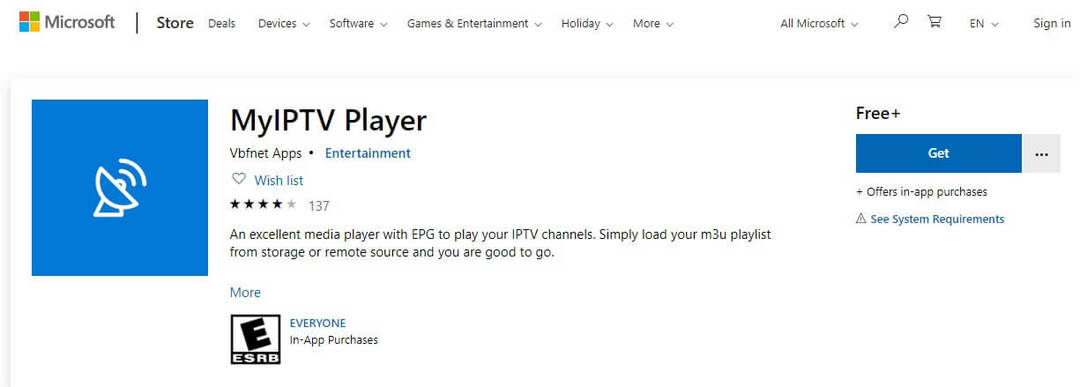
![Cum să vizionați emisiuni TV thailandeze online în SUA [Ghid ușor]](/f/cbf30cc00d41f5f970cc8626be1b30c4.jpg?width=300&height=460)